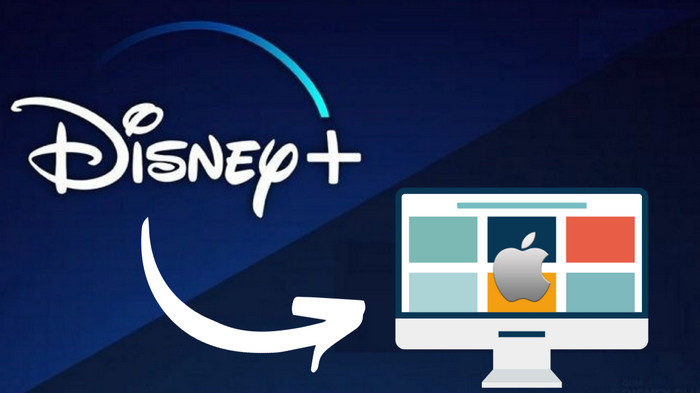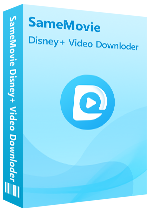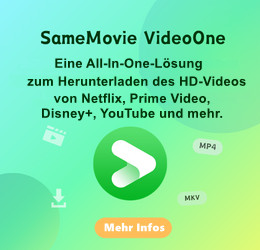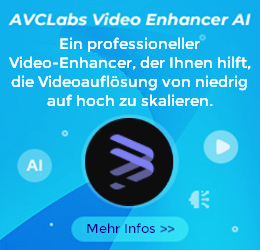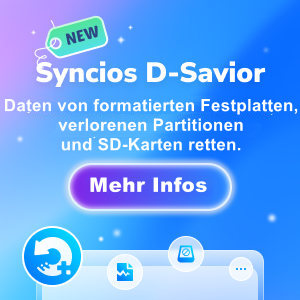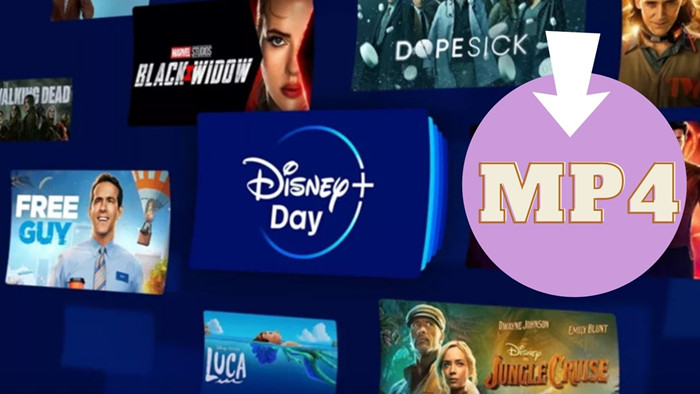
Disney Plus-Videos auf USB-Laufwerk speichern - so geht's
Louisa Gräbner 31. Okt. 2025 Kategorie: Disney+ Tipps
Deusch ▼
- Deusch
- English
- Español
- 日本语
Stellen Sie sich vor: Sie möchten Disney Plus Filme auf einem älteren Fernseher ansehen, doch dieser unterstützt die DisneyPlus App nicht. Oder Sie möchten unterwegs ohne Internet schauen. Da Downloads nur auf mobilen Geräten möglich sind, lässt sich kein Film direkt auf der Festplatte speichern. Wir zeigen Ihnen, wie Sie DisneyPlus-Filme dauerhaft auf einem USB-Stick speichern, um sie jederzeit offline zu genießen.
Wie lade ich TikTok-Videos ohne Wasserzeichen herunter? Lösungen von 2025>>
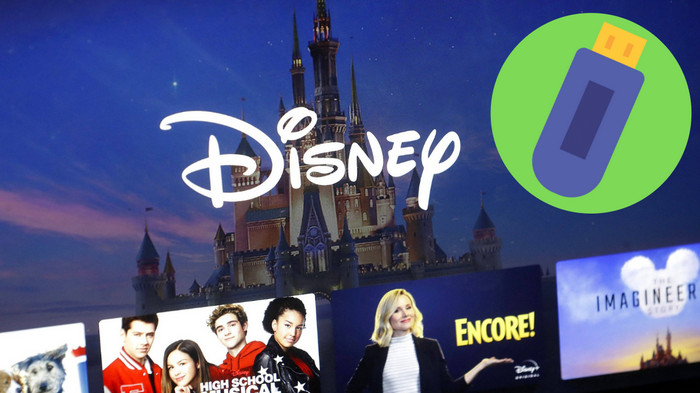
Kann ich DisneyPlus Filme direkt vom Handy auf einen USB-Stick übertragen?
Ja. Die Disney Plus-App erlaubt es, Inhalte auf bis zu 10 unterstützten Mobilgeräten herunterzuladen. Theoretisch könnten Sie also versuchen, Disney Plus-Inhalte über Ihr Handy auf einen USB-Stick zu übertragen. Dazu würden Sie das Handy mit dem USB-Stick verbinden und in der Disney Plus-App den Speicherort auf das USB-Stick ändern.
Leider besteht ein großes Problem: Die heruntergeladenen Videos sind verschlüsselt und können nur innerhalb der Disney Plus-App abgespielt werden. Auf anderen Geräten ohne die Disney Plus-App lassen sie sich nicht öffnen.
Darüber hinaus verlangt Disney, dass jedes Gerät, auf dem Offline-Inhalte gespeichert sind, mindestens alle 30 Tage online gehen muss, um das Abonnement zu überprüfen. Inhalte, die direkt vom Handy auf einen USB-Stick übertragen wurden, laufen daher häufig ab und können nicht dauerhaft genutzt werden.
Mit SameMovie Disney Plus-Filme auf einem USB-Stick speichern
Weil die Download-Funktion von Disney Plus stark eingeschränkt ist, ist dies für ältere oder nicht kompatible Geräte nur bedingt nutzbar. Wenn Sie Disney Plus-Inhalte flexibler nutzen möchten – beispielsweise über einen USB-Stick, auf Geräten ohne Disney Plus-App oder einfach zum Sammeln Ihrer Lieblingsfilme – ist SameMovie Disney Plus Video Downloader die ideale Lösung.
Dieses professionelle Tool ermöglicht es Ihnen, Disney Plus-Filme und -Serien als MP4- oder MKV-Dateien herunterzuladen und die Videos direkt auf ein USB-Laufwerk zu übertragen – ganz ohne die Disney Plus-App. Die heruntergeladenen Inhalte können Sie anschließend auf jedem Gerät uneingeschränkt abspielen. So geht's!
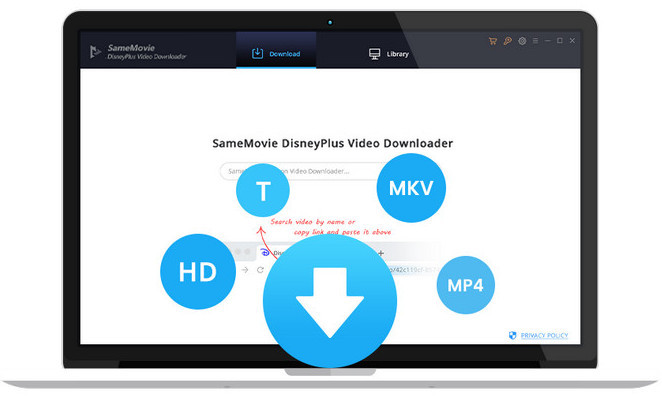
Funktionen von SameMovie DisneyPlus Video Downloader:
- Filme & Serien von Disney+ in HD herunterladen.
- MP4- und MKV-Videoformate unterstützen.
- Mehrsprachige Untertitel & Audiospuren beibehalten.
- Batch-Download & Schnelle Geschwindigkeit unterstützen.
- 100% virenfrei & ohne Plugins.
 SamemMovie Lizenz kostenlos erhalten
SamemMovie Lizenz kostenlos erhalten
Schritt 1: Öffnen Sie SameMovie und melden Sie sich bei Ihrem Disney Plus-Konto an.
Hinweis: Ihr Konto wird nur für den Zugriff auf die Mediathek von Disney Plus verwendet und keine persönlichen Informationen von Ihrem Konto werden von SameMovie aufgezeichnet.
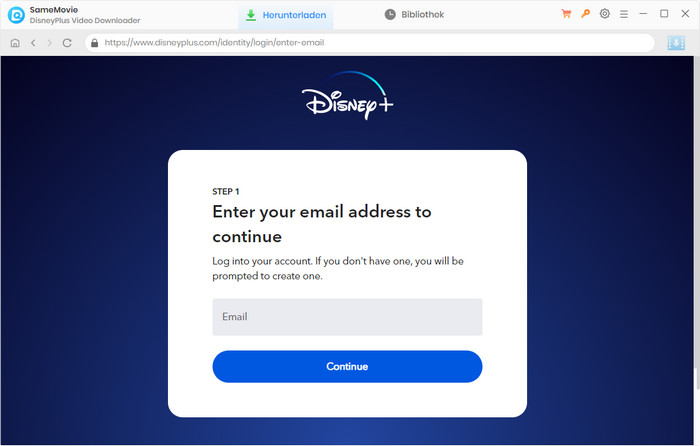
Schritt 2: Wählen Sie in den Einstellungen oben rechts Ihr gewünschtes Ausgabeformat aus.

Schritt 3: Suchen Sie direkt im Suchfeld von Disney+ nach Videos. Klicken Sie auf das gewünschte Video, um die Detailseite zu öffnen.
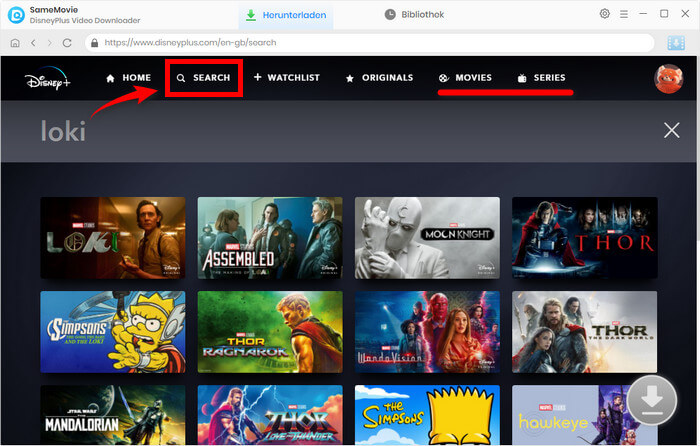
Schritt 4: Klicken Sie auf „Download“![]() , um die Videos in einem neuen Fenster aufzulisten. Unten links können Sie „Erweiterter Download“ finden. Nach dem Klick können Sie den Parameter von Video, Audio und Untertitel exakt anpassen.
, um die Videos in einem neuen Fenster aufzulisten. Unten links können Sie „Erweiterter Download“ finden. Nach dem Klick können Sie den Parameter von Video, Audio und Untertitel exakt anpassen.
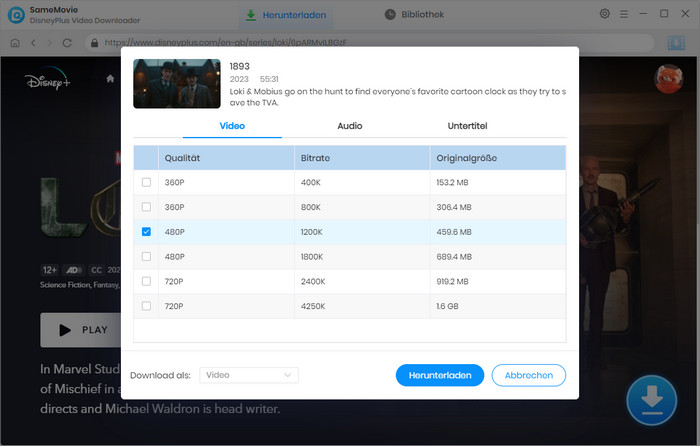
Schritt 5: Klicken Sie auf „Herunterladen“, um den Download zu starten.
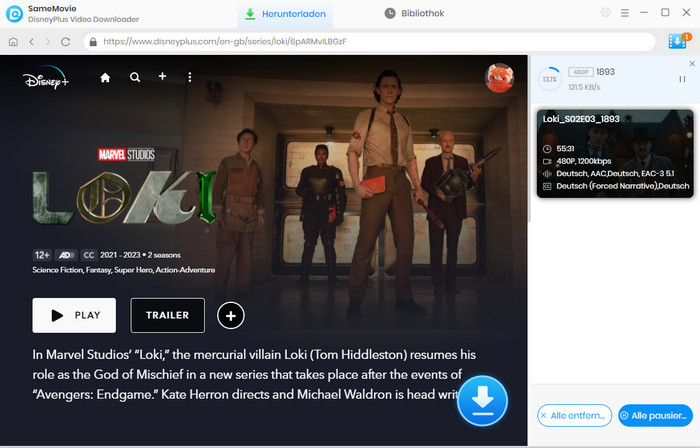
Nach dem Herunterladen finden Sie das heruntergeladene Video auf der Registerkarte „Bibliothek“.
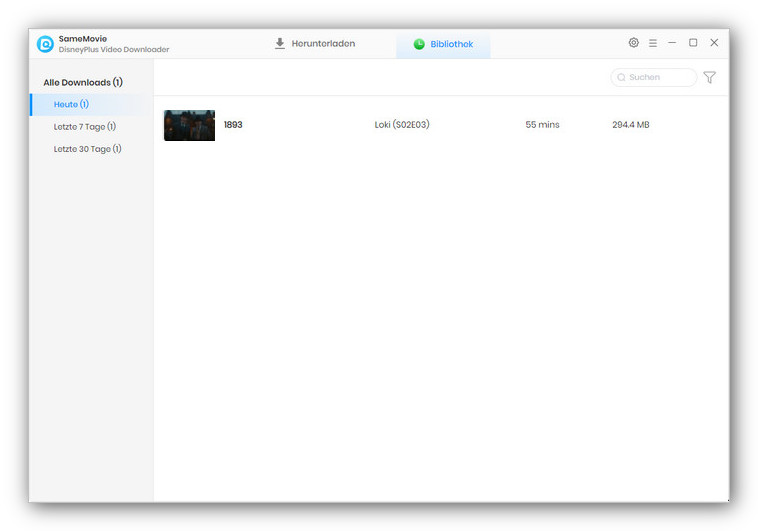
Schritt 6: Öffnen Sie den Ausgabeordner auf Ihrem Computer, in dem die heruntergeladenen Disney Plus-Videos gespeichert sind, und stecken Sie dann das USB-Laufwerk in Ihren Computer. Jetzt müssen Sie nur noch die Videos von Ihrem Computer auf USB kopieren und einfügen.
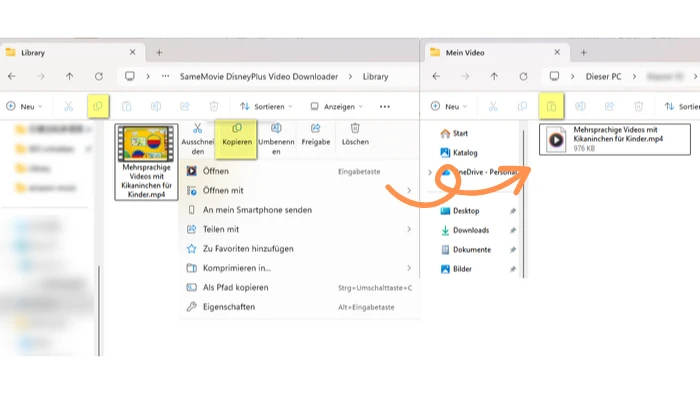
Disney+ Video mit USB auf mehr Geräten abspielen
Wenn Sie bereits Disney Plus Filme als MP4-Dateien auf einem USB-Stick gespeichert haben, möchten Sie vielleicht wissen, auf welchen Geräten sich Videos abspielen lassen. Hier sind einige der gängigsten Optionen:
1. Computer (Windows / Mac / Linux)
Fast alle Computer können USB-Geräte direkt auslesen und MP4-Dateien abspielen. Selbst Macs, die die Disney Plus-App nicht unterstützen, können MP4-Videos problemlos mit dem QuickTime Player oder dem VLC Media Player wiedergeben.
2. Fernseher
Viele ältere Smart-TVs werden von der aktuellen Disney+ App nicht mehr unterstützt. Trotzdem können sie weiterhin MP4-Videos von einem USB-Stick abspielen. Achten Sie darauf, dass der USB-Stick im FAT32- oder exFAT-Format formatiert ist. Manche älteren Modelle erkennen bestimmte Video-Codecs (z. B. H.265/HEVC) nicht. Für ältere Fernsehern wird empfohlen, Videos in 1080p oder niedriger Auflösung zu speichern, um eine reibungslose Wiedergabe zu gewährleisten.
3. Spielekonsolen
Auf PS4 und PS5 können Sie die Disney+ App nutzen oder MP4-Videos (H.264/MPEG-4 AVC) direkt vom USB-Stick abspielen.
Die Nintendo Switch unterstützt derzeit keine Disney+ App. Sie können jedoch das Gerät per USB-Kabel mit einem Computer verbinden, die Filme in den internen Speicher oder auf eine SD-Karte kopieren und dann direkt über die Switch abspielen.
4. Fahrzeugsysteme
Viele moderne Autos können Videos direkt von einem USB-Stick abspielen. Besonders ältere Modelle, die keine Disney Plus-App unterstützen, können MP4-Dateien problemlos wiedergeben.
Insgesamt macht SameMovie DisneyPlus Video Downloader es möglich, Disney Plus Videos auf einem USB-Stick zu speichern und sie auf Geräten zu genießen, die normalerweise nicht mit Disney+ kompatibel sind. Gerade in Situationen ohne Internet – etwa auf Reisen, beim Camping oder bei einem Ausflug – sorgt die Wiedergabe über USB für ein flüssiges, werbefreies Seherlebnis.
Fazit
Egal wie viele Titel Sie aus Disney Plus herunterladen möchten, SameMovie DisneyPlus Video Downloader kann Ihnen perfekt dabei helfen, die Aufgabe zu erledigen, und ermöglicht Ihnen, die Disney Plus-Videos auf einen USB-Stick zu übertragen und offline abzuspielen. Wenn auf Ihrem Mobiltelefon oder Tablet nicht genügend Speicherplatz vorhanden ist, ist es an der Zeit, SameMovie zu verwenden, um mehr Disney Plus-Filme und Serien auf Ihrem Computer, USB-Gerät oder anderen tragbaren Geräten zu speichern. Am wichtigsten ist, dass alle von SameMovie heruntergeladenen Videos für immer auf Ihrem Gerät gespeichert werden können. Einen Versuch wert!
Samemovie DisneyPlus Video Downloader bietet auch kostenlose Testversion. Mit der Testversion können Sie nur die ersten 5 Minuten des Videos herunterladen. Um das ganze Video herunterzuladen, müssen Sie eine Lizenz zum Freischalten der Vollversion erwerben.
FAQ zum Herunterladen von Disney Plus-Filmen auf einen USB-Stick
F: Kann ich Disney+ Filme auf dem PC oder Mac herunterladen?
A: Die Windows-Desktop-Version von Disney Plus ermöglicht weiterhin das Herunterladen von Filmen. Da Disney Plus jedoch keine App für den Mac anbietet, benötigen Sie den SameMovie DisneyPlus Video Downloader, um Disney Plus-Filme auf einem Mac herunterzuladen.
F: Auf welchen Geräten lassen sich heruntergeladene Disney+ Videos abspielen?
A: Heruntergeladene Disney Plus-Videos lassen sich ausschließlich auf Geräten abspielen, die Disney+ unterstützen. Um diese Gerätebeschränkung zu umgehen, können Sie mit dem SameMovie DisneyPlus Video Downloader Filme im MP4- oder MKV-Format herunterladen, sodass sie auf den meisten Geräten auch offline abgespielt werden können.
F: Wo speichert Disney+ die Downloads?
A: Disney+ speichert heruntergeladene Inhalte in einem verschlüsselten Ordner auf unterstützten Mobilgeräten. Diese Dateien können nicht wie normale Videodateien geöffnet oder mit anderen Playern abgespielt werden. Unter Android können Sie in den Einstellungen der Disney Plus-App normalerweise einen Speicherort festlegen. Dennoch bleibt der Zugriff auf die Dateien eingeschränkt. Mit SameMovie können Sie hingegen Disney Plus-Videos frei speichern – beispielsweise auf SD-Karten, externen Festplatten oder dem Mac – und auf verschiedenen Fernsehern oder Geräten abspielen.
F: Welche Begrenzungen und Einschränkungen gelten beim Herunterladen von Disney+ Filmen?
A: Disney+ begrenzt insbesondere die Anzahl und Art der Geräte, auf denen Inhalte heruntergeladen werden können. Filme können ausschließlich auf Geräten heruntergeladen werden, auf denen die Disney Plus-App installiert ist, und das maximal auf bis zu 10 Geräten gleichzeitig. SameMovie DisneyPlus Video Downloader ist das ideale Tool, um diese Download-Beschränkungen aufzuheben.

Louisa Gräbner
Senior Editorin
Louisa Gräbner, als passionierte Blog-Autorin im Bereich Video-Streaming teilt sie ihr umfassendes Wissen und ihre Begeisterung mit ihren Lesern. Durch ihre informativen Beiträge und praktischen Tipps bietet sie Streaming-Fans effektive Lösungen für verschiedene Herausforderungen und hilft ihnen dabei, ihr Streaming-Erlebnis zu optimieren.